Microsoft đã âm thầm cài đặt Copilot AI trên máy tính Windows 11 cách đây một thời gian thông qua bản cập nhật. Ý nghĩ đầu tiên của nhiều người là gỡ cài đặt ngay lập tức các ứng dụng Microsoft tích hợp vô dụng khác. Tuy nhiên, vì lý do nào đó, một số người đã thử Copilot trước khi gỡ cài đặt.
Và họ đã rất ngạc nhiên về chất lượng của nó. Nó được tích hợp nhiều tính năng giúp họ làm việc hiệu quả và hoàn thành công việc. Và giờ đây, thay vì gỡ cài đặt, một số người đã sử dụng nó hàng ngày. Có rất nhiều lý do tại sao bạn cũng nên làm như vậy.
Tại sao bạn nên bắt đầu sử dụng Microsoft Copilot?
Ban đầu, nhiều người cảm thấy Copilot giống như bất kỳ trợ lý AI gốc nào khác, chẳng hạn như Gemini của Google hay trợ lý AI của Meta, có thể trả lời câu hỏi và hỗ trợ bạn nghiên cứu.
Nhưng càng sử dụng, bạn sẽ càng nhận ra Copilot đã được tích hợp sâu vào Windows như thế nào. Vì Copilot sử dụng các LLM mới nhất làm nền tảng cho chatbot, nên nó có thể thực hiện tất cả các tác vụ AI cơ bản mà bạn có thể nghĩ đến.
Tuy nhiên, một số tính năng ấn tượng khiến nó trở thành một công cụ tiện ích hơn khi sử dụng trên máy tính Windows 11.
Các hành động Copilot
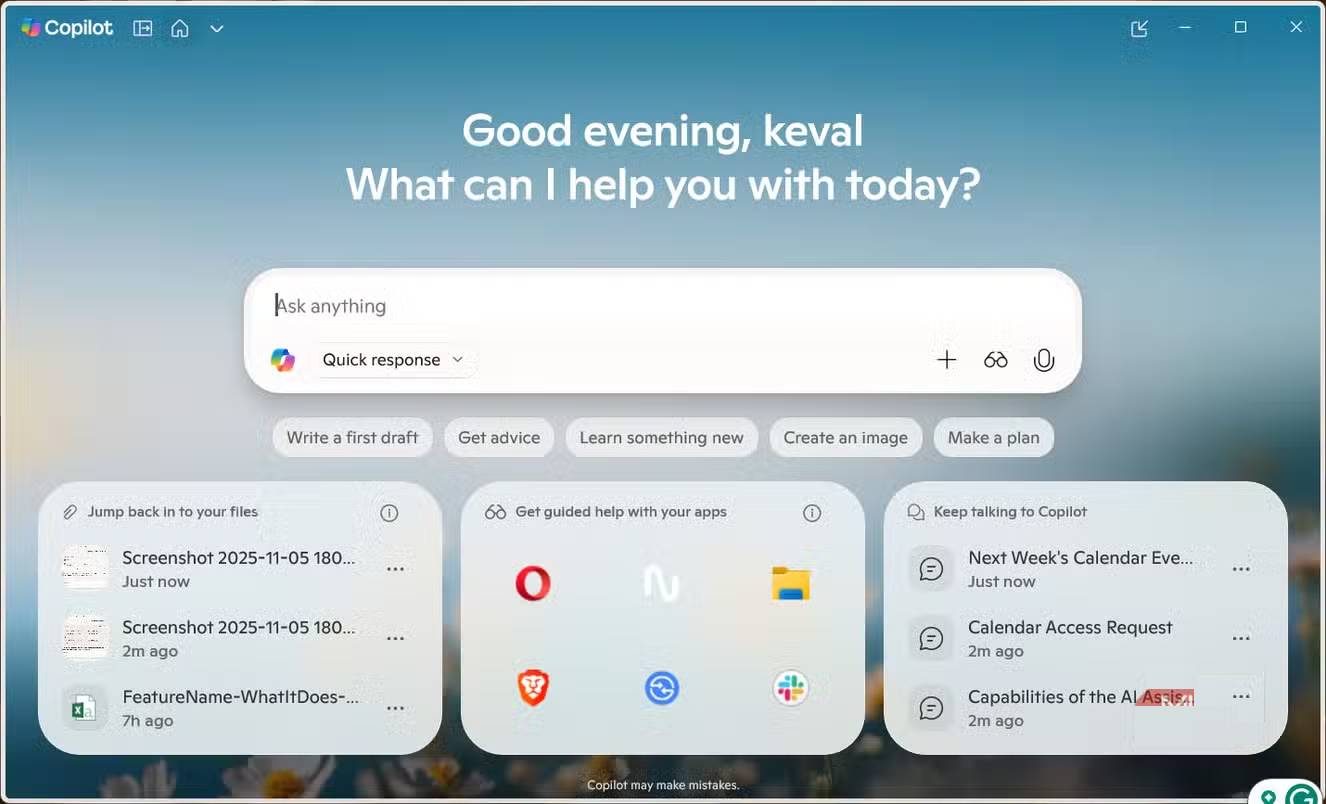
Copilot có khả năng thực hiện các tác vụ trên máy tính Windows 11. Nó có thể khởi chạy ứng dụng, cập nhật tài liệu, quản lý file hoặc thậm chí đặt vé cho bạn.
Tất cả những gì bạn cần làm là cung cấp một bộ hướng dẫn phù hợp, và trợ lý cá nhân sẽ hỗ trợ bạn thực hiện các tác vụ.
Ví dụ, nếu bạn muốn gửi email một file mình đã làm việc trước đó, hãy nói: "Hey Copilot, tìm cho tôi tài liệu tôi đã lưu trước đó". Và Copilot sẽ gửi file qua email cho bạn. Nếu không bật chế độ Copilot Voice, bạn thậm chí có thể nhập lệnh vào cuộc trò chuyện Copilot.
Copilot Vision
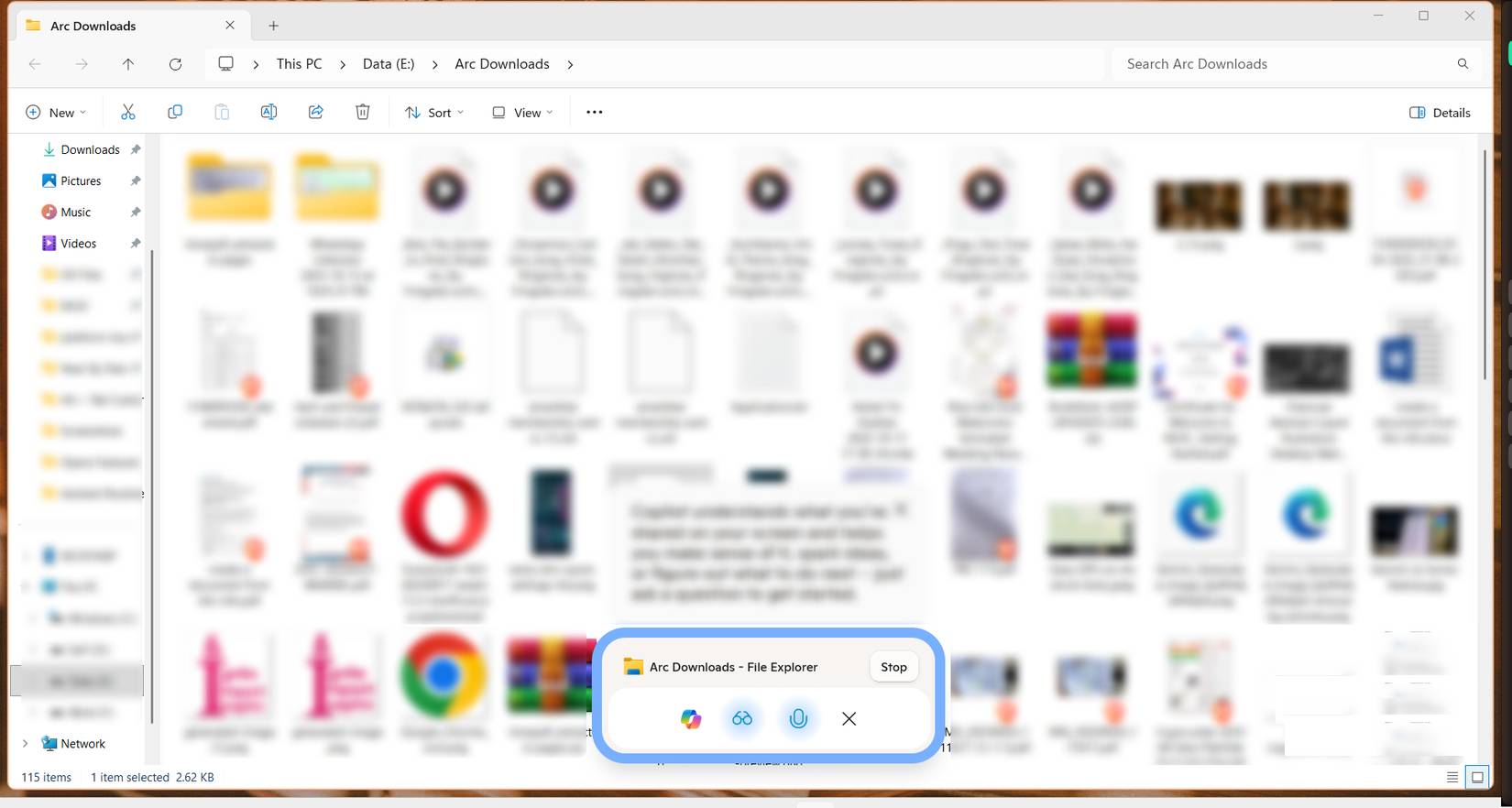
Nếu bạn đã sử dụng tính năng Vòng tròn để Tìm kiếm của Google trên thiết bị Android, bạn sẽ quen thuộc với chức năng chung của Copilot Vision trên PC Windows.
Với tính năng Circle to Search, bạn chọn bất kỳ phần cụ thể nào trên màn hình và tìm kiếm. Ngược lại, Copilot Vision cho phép bạn chia sẻ toàn bộ màn hình với Copilot dưới dạng ảnh chụp màn hình hoặc trợ giúp theo ngữ cảnh, sau đó mô tả cho Copilot những gì bạn muốn nó thực hiện.
Copilot có thể cung cấp cho bạn các liên kết đến sản phẩm, giúp bạn giải quyết vấn đề, tìm kiếm thông tin, hoặc thậm chí hoàn thành việc tìm kiếm các mục hiển thị trên màn hình.
Copilot Voice
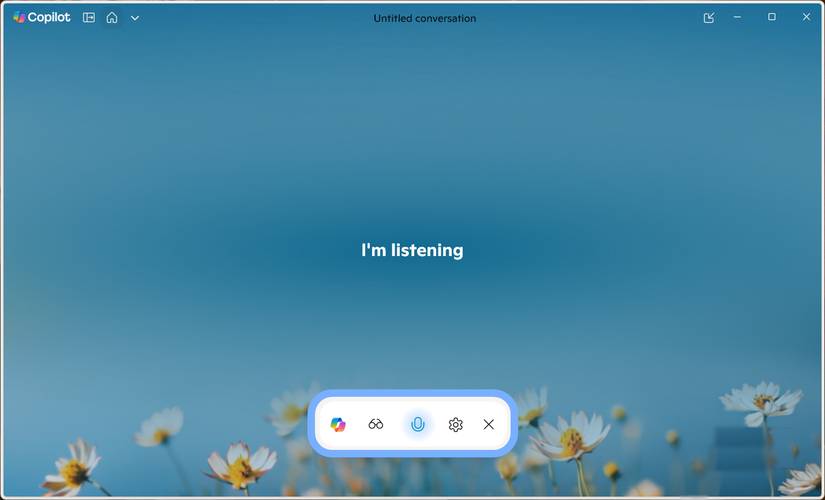
Sau khi sử dụng tính năng Copilot Voice, tin chắc rằng bạn sẽ thấy đây là cách tự nhiên nhất để tối đa hóa lợi ích của AI. Khi bạn bật Copilot Voice, chỉ cần nói "Hey Copilot" là trợ lý Copilot sẽ được kích hoạt. Điều này không chỉ tự nhiên mà còn tuyệt vời hơn so với các trợ lý giọng nói khác.
Khi được kích hoạt, bạn có thể giao tiếp với Copilot bằng ngôn ngữ tự nhiên của mình. Bạn có thể ra lệnh, yêu cầu trợ giúp và thực hiện các hành động chỉ bằng giọng nói. Điều này tạo ra một chiều hướng tương tác mới với Windows.
Tìm kiếm file tự nhiên
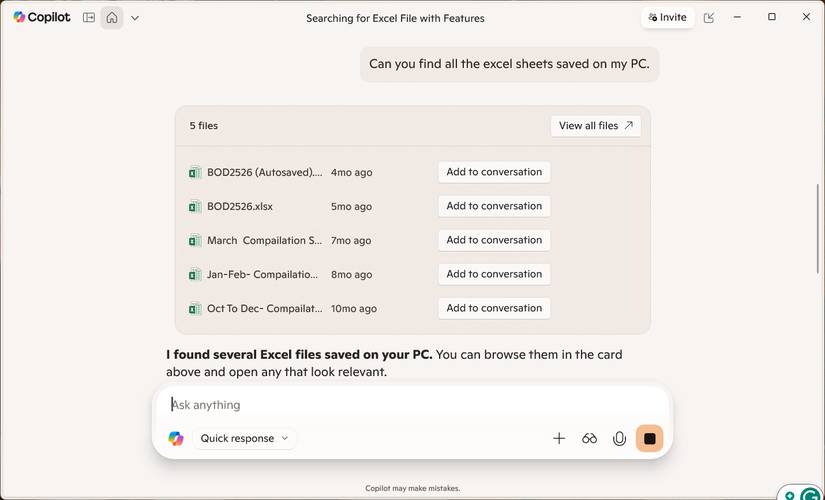
Bạn có thể sử dụng Copilot AI để tìm file hoặc thậm chí ảnh trên máy tính. Tất cả những gì bạn cần làm là mô tả cho Copilot những gì mình đang tìm kiếm.
Ví dụ, kích hoạt Copilot và yêu cầu: "Tìm ảnh tôi mặc áo hoodie đỏ năm ngoái". Copilot sẽ tìm kiếm trong các file cục bộ của bạn để tìm ảnh gần như ngay lập tức.
Generative Edit
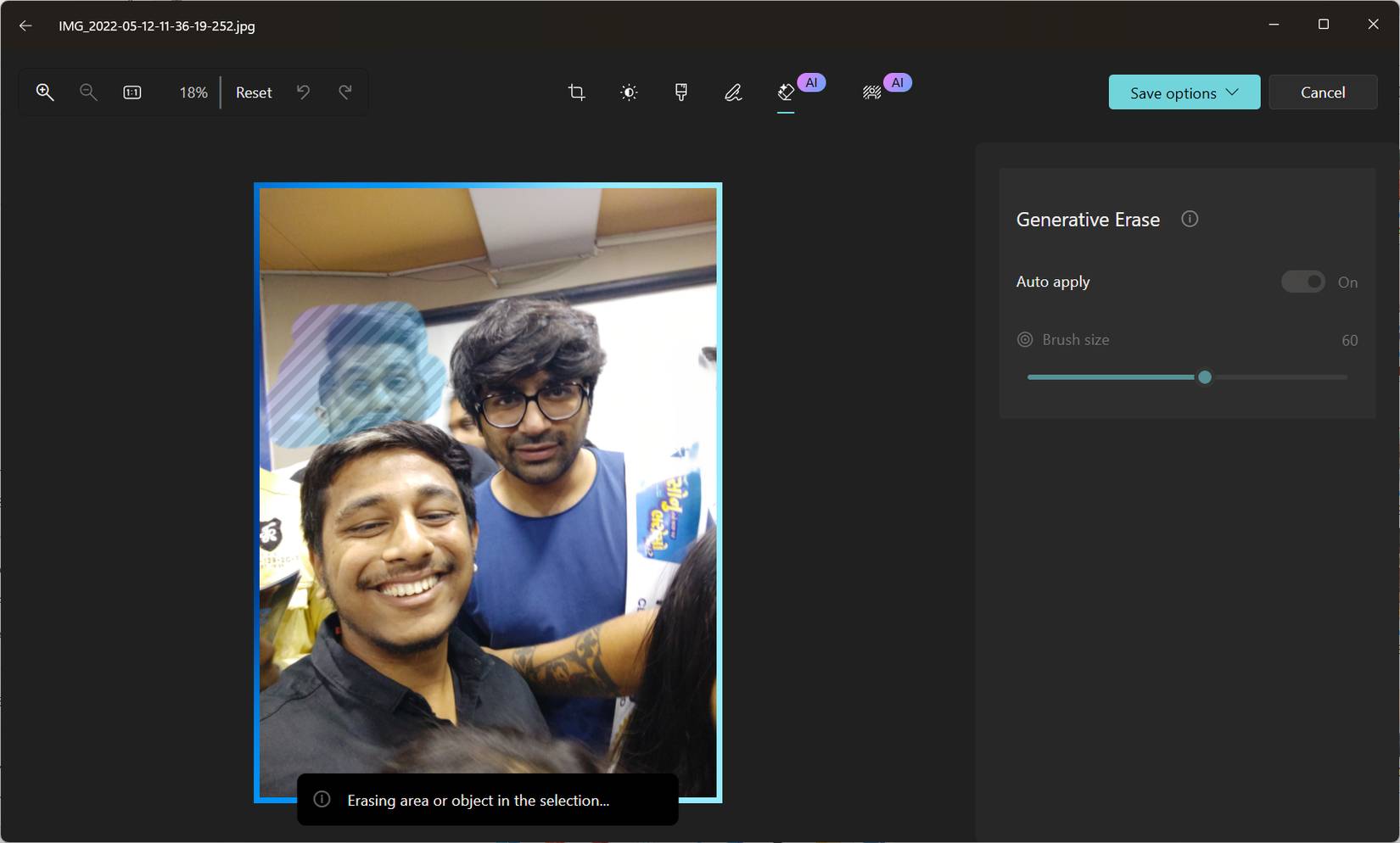
Copilot không chỉ giới hạn ở các ứng dụng năng suất; nó còn được tích hợp với những ứng dụng tích hợp sẵn, chẳng hạn như Photos và Media Player. Với những tích hợp này, bạn có thể thực hiện các tác vụ chỉnh sửa như xóa những thành phần không mong muốn khỏi ảnh bằng AI, giúp việc chỉnh sửa ảnh và video trở nên cực kỳ dễ dàng.
Để sử dụng Copilot trong Photos, hãy mở ứng dụng Photos và nhấp vào Edit with Copilot hoặc sử dụng Generative Erase từ bên trong Copilot. Chỉ cần chọn vùng cần xóa; Copilot sẽ xử lý và cung cấp hình ảnh sạch.
Hỗ trợ các trình kết nối
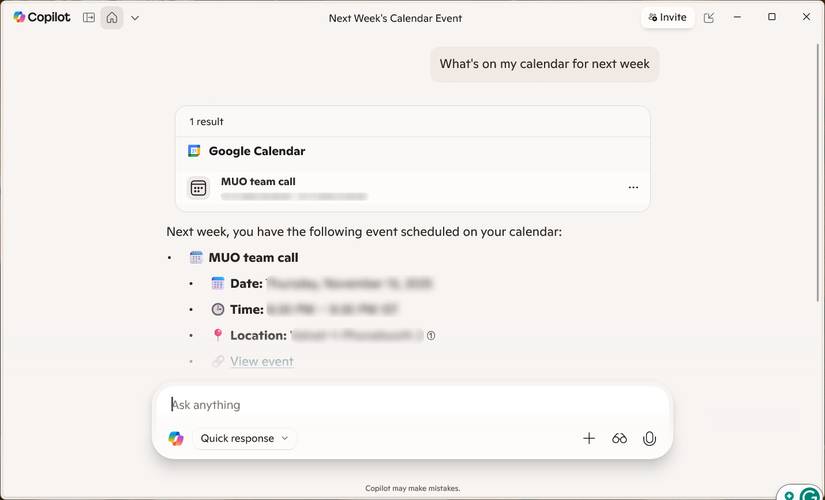
Microsoft cho phép bạn sử dụng trình kết nối trực tiếp trong Copilot (như Google Drive, Gmail và Google Calendar). Hỗ trợ plugin này mang tính năng tự động hóa và thông tin từ các dịch vụ khác vào quy trình làm việc Windows của bạn.
Để bắt đầu sử dụng các trình kết nối trong ứng dụng Copilot, hãy chọn tùy chọn Connectors trong Copilot, tìm trình kết nối mong muốn và liên kết hoặc cấp cho nó các quyền cần thiết. Sau khi hoàn tất, bạn có thể dễ dàng tương tác với ứng dụng được kết nối bằng ngôn ngữ tự nhiên, chẳng hạn như "Thêm nhiệm vụ vào lịch của tôi" hoặc "Giải phóng lịch trình của tôi".
Copilot AI vẫn còn nhiều điểm cần cải thiện
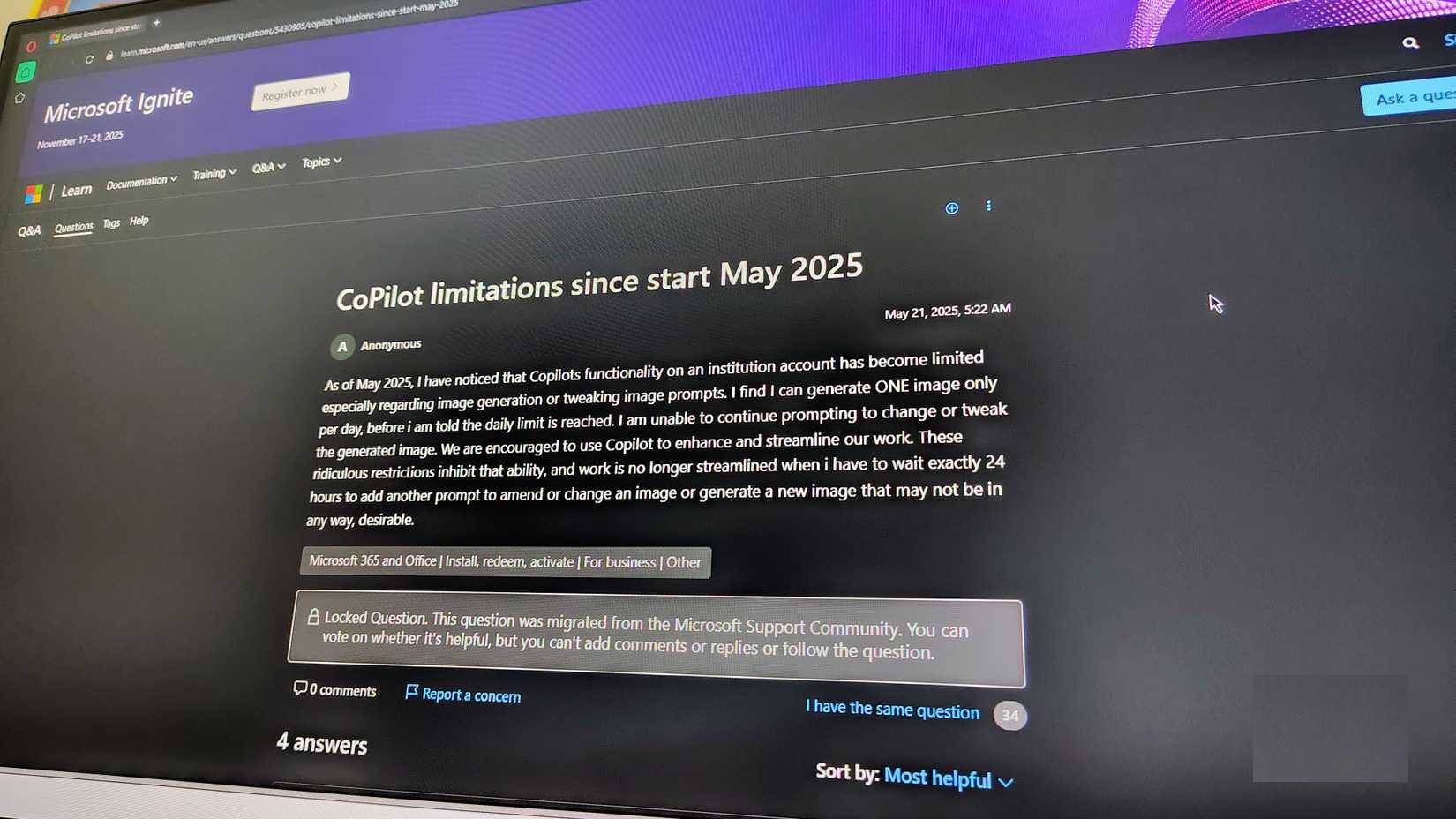
Những tính năng này rất tuyệt vời, nhưng vẫn còn một số điểm Microsoft cần khắc phục trước khi có thể được gọi nó là một AI hoàn hảo. Thứ nhất, Copilot vẫn thiếu các khả năng cấp doanh nghiệp cho những quy trình làm việc phức tạp.
Trong thời gian sử dụng Copilot, người dùng thường phải hỏi hoặc điều chỉnh cài đặt để xác định tính năng nào miễn phí và tính năng nào yêu cầu trả phí.
Một trong những tính năng miễn phí được yêu thích, bên cạnh những tính năng đã đề cập, là tạo hình ảnh. Tuy nhiên, tính năng này bị giới hạn ở mức một hình ảnh mỗi ngày, điều này khá bất tiện.
 Công nghệ
Công nghệ  AI
AI  Windows
Windows  iPhone
iPhone  Android
Android  Học IT
Học IT  Download
Download  Tiện ích
Tiện ích  Khoa học
Khoa học  Game
Game  Làng CN
Làng CN  Ứng dụng
Ứng dụng 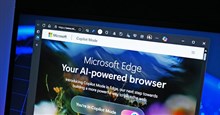








 Windows 11
Windows 11  Windows 10
Windows 10  Windows 7
Windows 7  Windows 8
Windows 8  Cấu hình Router/Switch
Cấu hình Router/Switch 









 Linux
Linux  Đồng hồ thông minh
Đồng hồ thông minh  macOS
macOS  Chụp ảnh - Quay phim
Chụp ảnh - Quay phim  Thủ thuật SEO
Thủ thuật SEO  Phần cứng
Phần cứng  Kiến thức cơ bản
Kiến thức cơ bản  Lập trình
Lập trình  Dịch vụ công trực tuyến
Dịch vụ công trực tuyến  Dịch vụ nhà mạng
Dịch vụ nhà mạng  Quiz công nghệ
Quiz công nghệ  Microsoft Word 2016
Microsoft Word 2016  Microsoft Word 2013
Microsoft Word 2013  Microsoft Word 2007
Microsoft Word 2007  Microsoft Excel 2019
Microsoft Excel 2019  Microsoft Excel 2016
Microsoft Excel 2016  Microsoft PowerPoint 2019
Microsoft PowerPoint 2019  Google Sheets
Google Sheets  Học Photoshop
Học Photoshop  Lập trình Scratch
Lập trình Scratch  Bootstrap
Bootstrap  Năng suất
Năng suất  Game - Trò chơi
Game - Trò chơi  Hệ thống
Hệ thống  Thiết kế & Đồ họa
Thiết kế & Đồ họa  Internet
Internet  Bảo mật, Antivirus
Bảo mật, Antivirus  Doanh nghiệp
Doanh nghiệp  Ảnh & Video
Ảnh & Video  Giải trí & Âm nhạc
Giải trí & Âm nhạc  Mạng xã hội
Mạng xã hội  Lập trình
Lập trình  Giáo dục - Học tập
Giáo dục - Học tập  Lối sống
Lối sống  Tài chính & Mua sắm
Tài chính & Mua sắm  AI Trí tuệ nhân tạo
AI Trí tuệ nhân tạo  ChatGPT
ChatGPT  Gemini
Gemini  Điện máy
Điện máy  Tivi
Tivi  Tủ lạnh
Tủ lạnh  Điều hòa
Điều hòa  Máy giặt
Máy giặt  Cuộc sống
Cuộc sống  TOP
TOP  Kỹ năng
Kỹ năng  Món ngon mỗi ngày
Món ngon mỗi ngày  Nuôi dạy con
Nuôi dạy con  Mẹo vặt
Mẹo vặt  Phim ảnh, Truyện
Phim ảnh, Truyện  Làm đẹp
Làm đẹp  DIY - Handmade
DIY - Handmade  Du lịch
Du lịch  Quà tặng
Quà tặng  Giải trí
Giải trí  Là gì?
Là gì?  Nhà đẹp
Nhà đẹp  Giáng sinh - Noel
Giáng sinh - Noel  Hướng dẫn
Hướng dẫn  Ô tô, Xe máy
Ô tô, Xe máy  Tấn công mạng
Tấn công mạng  Chuyện công nghệ
Chuyện công nghệ  Công nghệ mới
Công nghệ mới  Trí tuệ Thiên tài
Trí tuệ Thiên tài